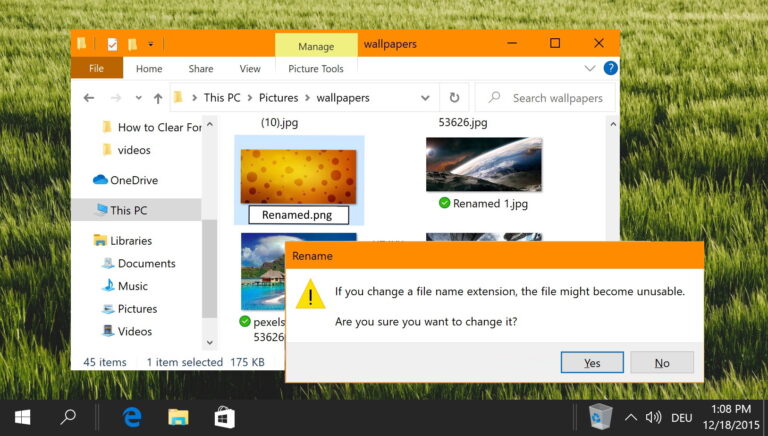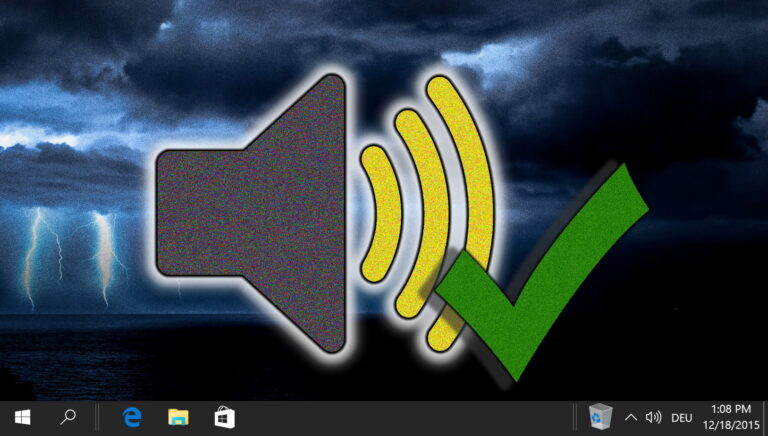Как заставить Photoshop CS6 работать быстрее на любом компьютере
Искусственный интеллект поможет тебе заработать!
Вычислительное программное обеспечение может быть сложным в создании, особенно потому, что Apple и Microsoft работают на разных идеологиях, а их ОС требуют разных настроек. Но такие компании, как Adobe, нашли отличные обходные пути для решения этих проблем, и их продукты, такие как Photoshop, работают на ПК с Windows так же, как и на Mac.
Программы для Windows, мобильные приложения, игры - ВСЁ БЕСПЛАТНО, в нашем закрытом телеграмм канале - Подписывайтесь:)
 Photoshop может быть быстрее | Шаттерсток
Photoshop может быть быстрее | Шаттерсток
Но самая большая проблема? Пользователи часто жалуются, что Photoshop начинает работать медленнее после нескольких месяцев использования. И эта жалоба одинакова как для пользователей Windows, так и для пользователей Mac. Итак, давайте посмотрим, что можно сделать, чтобы Photoshop работал быстрее и работал лучше.
Настройки в настройках
Локальный кэш и история
Ударять Ctrl + К (или Команда + К на Mac) для доступа Настройки для Photoshop на вашем компьютере. В меню «Настройки» найдите Спектакль вкладку, которая даст вам доступ к информации, которую вы можете настроить. Под Использование памяти вам следует увеличить объем оперативной памяти, которую машина может выделить процессу Photoshop.

Вы можете либо увеличить, либо уменьшить это значение, при увеличении объема будет выделено больше памяти для процесса Photoshop, но также уменьшится память для других процессов, которые могут работать в фоновом режиме.
Справа есть еще два варианта, а именно Состояние истории и Уровни кэша. Описание обоих приведено ниже, но суть в том, что изменения не повлияют на программу, пока вы не закроете ее и не перезапустите. Также необходимо изменить Уровень кэша в зависимости от типа проекта, над которым вы будете работать.
Итак, если это большой проект с небольшим количеством слоев, увеличьте это число. И наоборот для небольших проектов с несколькими слоями.

Состояние истории это именно то, на что это похоже, Photoshop запоминает последние N вещей, которые вы сделали с помощью инструмента. Уменьшение этого числа уберет те многие «отмены», которые могут быть удобны, но значение по умолчанию 20 может быть высоким для большинства случаев использования.
Скретч-диски
Еще один вариант, который можно найти в том же меню настроек, в идеале рабочий диск должен быть SSD в вашей системе. Кроме того, желательно, чтобы это не был основной SSD, на котором загружается ваша ОС. Просто отметив диск под Скретч-диски меню, вы можете произвести это изменение.

Однако изменение вступает в силу только после перезагрузки компьютера. Назначение традиционного жесткого диска в качестве рабочего диска не является хорошей идеей.
Дополнительные идеи для вашего компьютера
- Получите больше оперативной памяти: больше оперативной памяти всегда пойдет на пользу более тяжелому рабочему процессу с более эффективной многозадачностью.
- Инвестируйте в твердотельный накопитель: традиционные жесткие диски просто не подходят для загрузки, сохранения и копирования файлов из любой программы на компьютер. SSD — гораздо лучший вариант, если вы часто используете Photoshop.
- Многоядерные процессоры? Нет, лучше с более высокой тактовой частотой процессора. Adobe до сих пор не оптимизировала Photoshop, чтобы в полной мере использовать преимущества нескольких ядер процессора.
Ускорьте свой ПК: вот как вы можете ускорить ПК с Windows 10, что также может быть полезно для общей производительности отдельных программ.
Программы для Windows, мобильные приложения, игры - ВСЁ БЕСПЛАТНО, в нашем закрытом телеграмм канале - Подписывайтесь:)